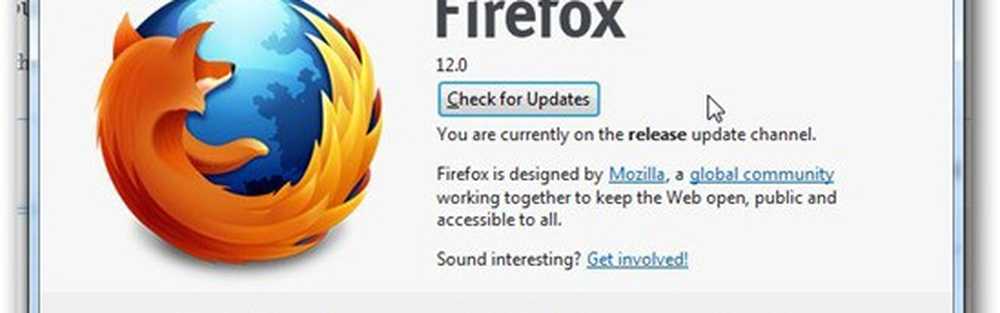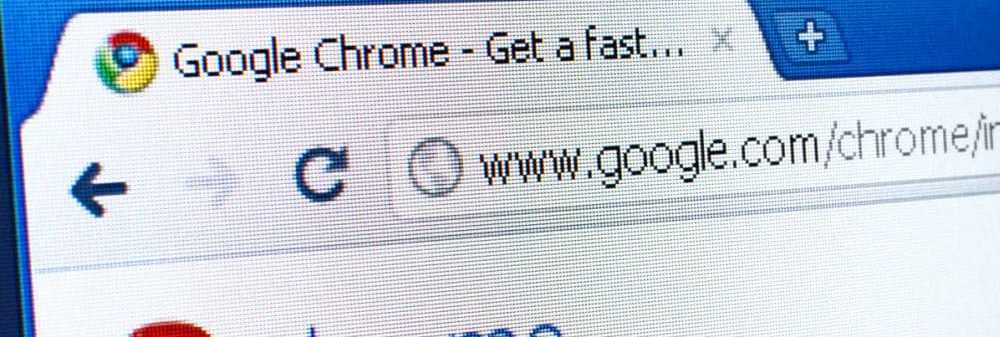Så här uppdaterar du grafikkrivrutiner i Windows 10/8/7

Mycket ofta måste vi uppdatera våra grafikkrivrutiner manuellt. Medan Windows Update uppdaterar ditt datorsystem, inklusive Enhetsdrivrutinerna automatiskt, eller om programvaruuppdateringarna till din grafikhårdvara informerar dig om uppdateringar är tillgängliga, kan det hända att det kanske är dags att uppdatera dina systemvideor och grafiska drivrutiner, om du stöter på problem som skärmens ljusstyrka flimmer eller om du vill få bättre prestanda ur ditt system.
Så här uppdaterar du grafikkdrivrutiner
I Windows 10, klicka på Start-knappen för att öppna WinX-menyn och välj Enhetshanteraren. Bygga ut Grafikkort för att se dina grafikkort detaljer. I mitt fall nedan ser du en Intel samt en NVIDIA GeForce-post. Det betyder att min laptop växlar mellan dessa två hårdvaror beroende på behovet.

Så jag behöver uppdatera Inter (R) HD Graphics-familjen samt NVIDIA GeForce-kortdrivrutiner. Du kan högerklicka på dem och välja Uppdatera drivrutinsprogramvara för att uppdatera drivrutinerna. Det här inlägget visar dig hur du avinstallerar, inaktiverar, rullar tillbaka eller uppdaterar Enhetsdrivrutiner.
Din dator kommer att söka efter tillgängliga uppdateringar och ladda ner och installera dem automatiskt.

När den grafiska drivrutinen är installerad kommer du att bli informerad och be om att starta om datorn.

Starta om datorn och drivrutinen uppdateras!
Det finns ett annat sätt att uppdatera NVIDIA GeForce-drivrutiner. Typ GeForce i Starta sökningen och välj GeForce-upplevelse. Efter det här NVIDIA GeForce erfarenhet app lanseras, kan du högerklicka på ikonen på systemfältet och välja Sök efter uppdateringar.


Klicka på den, och NVIDIA GeForce Experience UI öppnas. Klicka på den gröna Ladda ner drivrutinen knappen startar dess nedladdning och installation.

Detta borde ge dig en smidig upplevelse.
Notera: Om du använder den senaste versionen av NVIDIA GeForce erfarenhet då kan du bli ombedd att logga in med ditt Facebook- eller Google-konto vilket kan vara ganska irriterande och tidskrävande eftersom de begär ytterligare information, tillgång till ditt Facebook / Google-konto och e-postbekräftelse.
Det finns ännu ett sätt, och det är det Sök för drivrutinsladdningar för ditt system på internet och sök sedan efter förarens namn på webbplatsen. Jag har gett några länkar nedan för din färdiga referens. Du kan besöka din datortillverkares webbplats, eller du kan besöka grafikhårdvaran tillverkare webbplats:
HP | Dell | AMD | Intel | NVIDIA | GeForce.
Vissa av dig kanske vill använda programvaran för gratis drivrutinsuppdatering eller verktyg som AMD Driver Autodetect, Intel Driver Update Utility eller Dell Update-verktyget för att uppdatera drivrutinerna för din enhet..
Hoppas det här hjälper!
Läs nästa: Var kan du ladda ner drivrutiner för Windows 10.